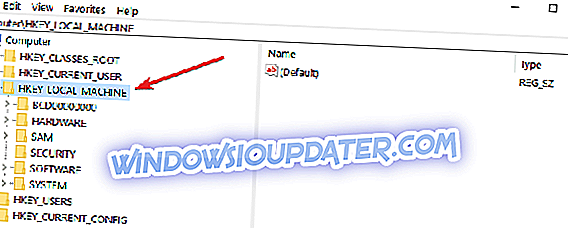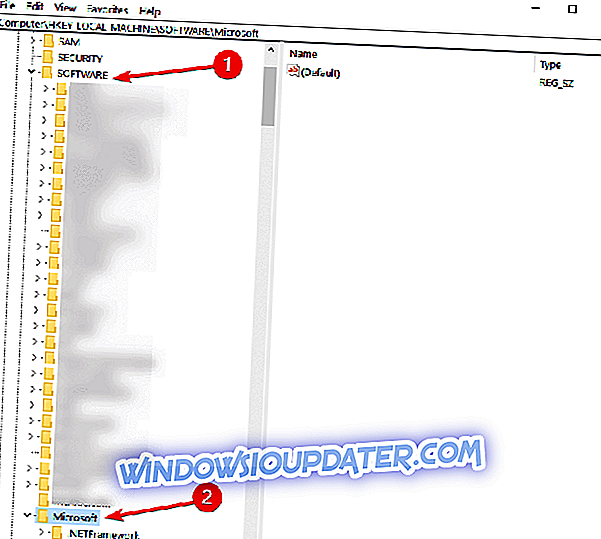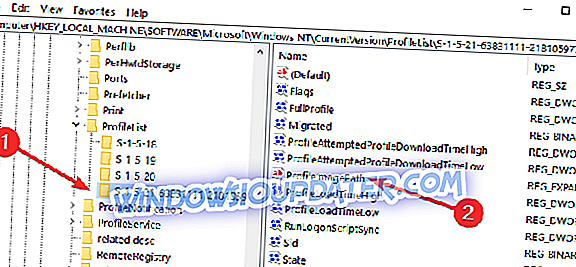Ако имате корумпиран кориснички профил у оперативном систему Виндовс 8 или Виндовс 10, обично не можете да се пријавите на Виндовс када покрећете рачунар. Овај проблем се обично потписује поруком о грешци. Већина људи који користе Виндовс 8, 10 обично креирају кориснички профил када први пут инсталирају оперативни систем или се пријаве са администраторског налога ако су једини који користе рачунар.

Ако имате кориснички профил у оперативном систему Виндовс 8, 10 можете да прилагодите сопствена подешавања када се пријавите као тема радне површине, инсталиране програме који су вам потребни само на том корисничком профилу или да промените поставке звука система по сопственом укусу. Ово су само неке од карактеристика које би вам могле бити корисне за прилагођавање у свом корисничком профилу. Будући да многи корисници Виндовса 8 имају проблема у вези са корумпираним корисничким профилом, одлучио сам да вам покажем у кратком упутству како тачно можемо да решимо овај проблем.
Како поправити корумпирани кориснички профил на Виндовс 8, 10
- Поправи корумпирани кориснички профил користећи Регедит
- Креирајте нови кориснички профил
- Поправи корумпирани кориснички профил на Виндовс 10 [УПДАТЕ]
Постоје два начина на које можемо поправити корумпиране проблеме корисничког профила на Виндовс 8 и Виндовс 10. Први начин је покушати поправити оштећени кориснички профил. Укључује креирање новог корисничког профила са администраторског налога.
1. Поправите корумпирани кориснички профил користећи Регедит
- Морамо да се пријавимо на администраторски налог на почетку рачунара (ако немате активан администраторски налог, урадите следеће: Покрените систем „Безбедан режим“, омогућите опцију „уграђени администратор“, одјавите се и пријавите се на администратор )
- Притисните дугме „Виндов“ и дугме „Р“ (Виндовс + Р)
- У дијалошком оквиру „Покрени“ отворили сте тип „ регедит “.
- Кликните (леви клик) на "ОК"
- Ако добијете поруку преко контроле корисничког налога (УАЦ) кликните (леви клик) на „Да“.
- На десној страни прозора отворили сте “Регистри едитор”, двапут кликните (леви клик) на “ХКЕИ_ЛОЦАЛ_МАЦХИНЕ”
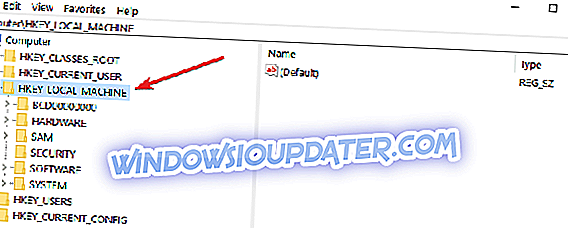
- У мапи "ХКЕИ_ЛОЦАЛ_МАЦХИНЕ" двапут кликните (леви клик) на "Софтвер".
- У прозору “Софтвер” потребно је двапут кликнути (леви клик) на “Мицрософт”.
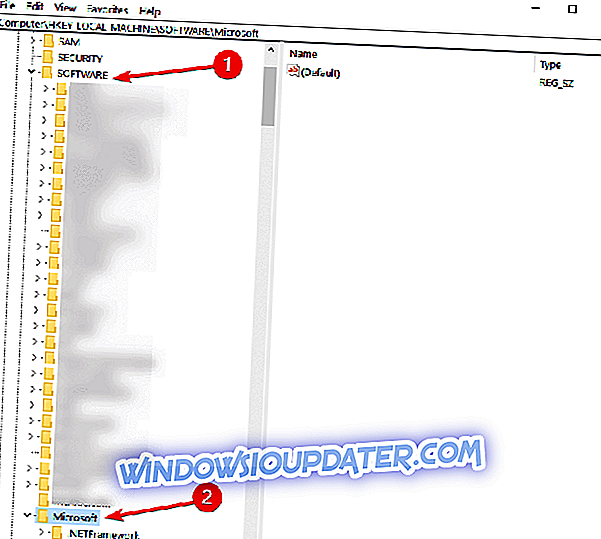
- У прозору “Мицрософт” потребно је двапут кликнути (леви клик) на “Виндовс НТ”.
- У прозору “Виндовс НТ” потребно је двапут кликнути (лијеви клик) на “ЦуррентВерсион”.
- У прозору "ЦуррентВерсион" потребно је двапут кликнути (лијеви клик) на "ПрофилеЛист"
- Са леве стране испод мапе "ПрофилеЛист" двапут кликните (леви клик) на "С-1-5-21-273154420-267531419-3735073706-1014" или једноставно кликните на дугачак кључ
- На десној страни прозора би требало да имате "ПрофилеИмагеПатх", погледајте вредност са десне стране тог имена да видите да ли имате исто име профила корисника којем не можете приступити.
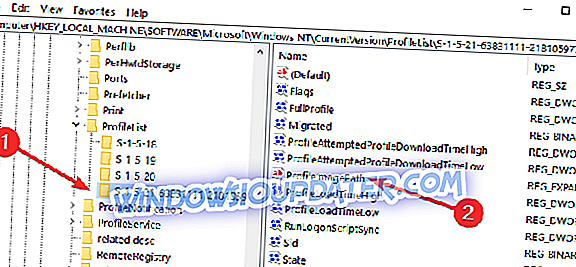
- Сада идите на “Ц: Усерс” у Филе Екплорер и погледајте да ли име налога који имате тамо одговара називу који имате у “ПрофилеИмагеПатх” приказаном горе.
- Ако се не подудара, кликните (десни клик) на фасциклу у „Ц: Корисници“ са именом корисничког профила који не функционише и кликните (леви клик) на „Преименуј“
- Напишите име које имате у “Ц: Усерс” тачно онако како га имате у фолдеру “ПрофилеЛист”.
- Сада у левом панелу прозора „Регистри Едитор“, кликните (десни клик) на „С-1-5-21-273154420-267531419-3735073706-1014“ са „.бак“ екстензијом на крају бројева и кликните на “Ренаме”.
- Избришите “.бак” који имате у имену и притисните “Ентер” на тастатури.
- Ако имате две фасцикле са истим бројем, кликните (десни клик) на “С-1-5-21-273154420-267531419-3735073706-1014” без “.бак” екстензије и изаберите “Ренаме”.
- Додајте “.бк” на крају “С-1-5-21-273154420-267531419-3735073706-1014” и притисните “Ентер” на тастатури.
- Идите на “С-1-5-21-273154420-267531419-3735073706-1014” са “.бак” екстензијом и кликните на (десним кликом).
- Кликните (леви клик) на „Преименуј“ и избришите „.бак“ екстензију.
- Притисните “Ентер” на тастатури.
- Сада кликните (десни клик) на “С-1-5-21-273154420-267531419-3735073706-1014” са “.бк” екстензијом и замените “.бк” са “.бак” на крају бројева.
- Притисните “Ентер” на тастатури.
- Двапут кликните (леви клик) на “С-1-5-21-273154420-267531419-3735073706-1014” без “.бак” екстензије.
- На десној страни прозора “Регистри Едитор” двапут кликните (леви клик) на “РефЦоунт” ДВОРД да бисте га модификовали.
- У прозору „Уреди ДВОРД“ под опцијом „Подаци о вредности“ напишите нулу „0“
- Кликните (леви клик) на "ОК" на доњој страни тог прозора.
- Урадите последња четири корака изнад за “С-1-5-21-273154420-267531419-3735073706-1014” са “.бак” екстензијом.
- Када завршите са затварањем прозора “Регистри Едитор” и поново покрените рачунар.
- Покушајте да се пријавите на рачун са којим сте имали проблема и да видите да ли ради.
Напомена : Тастер С-1-5-21-273154420-267531419-3735073706-1014 који се користи у овом упутству можда није доступан на вашем рачунару. У том случају, пронађите кључ с највећим бројем знакова и извршите све горе наведене промјене на том кључу.
2. Креирајте нови кориснички профил
- Пријавите се са администраторским налогом (кораци су представљени у првом упутству).
- Направите сигурносну копију свега што не желите изгубити у Ц: Усерс “корисничком рачуну који желите избрисати” тако што ћете га копирати на другу локацију на тврдом диску.
- Притисните и држите дугме „Виндовс“ и дугме „Р“.
- У дијалошком оквиру „Покрени“ отворили сте тип „регедит“
- Кликните (леви клик) на "ОК"
- Ако добијете поруку из Контроле корисничког налога, УАЦ изаберите „Да“.
- У прозору “Регистри Едитор” десно идите на “ХКЕИ_ЛОЦАЛ_МАЦХИНЕСОФТВАРЕМицрософтВиндовс НТЦуррентВерсионПрофилеЛист”.
- У десном панелу под “ПрофилеЛист” двапут кликните (леви клик) на “С-1-5-21-273154420-267531419-3735073706-1014.бак”.
- На десној плочи погледајте поред “ПрофилеИмагеПатх” на картици “Подаци” да видите да ли постоји исти кориснички профил са проблемима.
- Ако не, изаберите други “С-1-5-21-273154420-267531419-3735073706-1014” без “бак” продужетка.
- Кликните (десни клик) на „С-1-5-21-273154420-267531419-3735073706-1014“ на левој страни прозора „Уређивач регистра“ и кликните (леви клик) на „Избриши“
- Кликните (леви клик) на „Да“ да бисте потврдили радњу.
- Након што избришете фасциклу, изађите из прозора „Регистри Едитор“.
- Поново покрените рачунар и покушајте да се пријавите у кориснички профил са којим сте имали проблема, ако буде успешно, морате копирати датотеке које сте преместили на другу локацију (корак 2).
У оперативном систему Виндовс 10, такође можете да креирате нови кориснички профил са странице подешавања. Идите на Рачуни> Породица и други људи> изаберите Додај неког другог на овај рачунар.
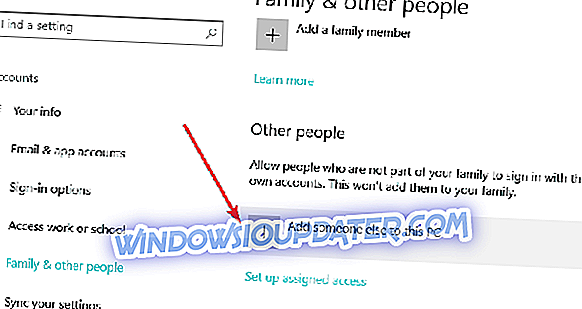
3. Поправи корумпирани кориснички профил на Виндовс 10
ВиндовсРепорт је првобитно објавио овај водич за Виндовс 8, Виндовс 8.1 системе. Од писања овог чланка, Мицрософт је издао нови оперативни систем - Виндовс 10. У међувремену смо објавили и намјенски водич о томе како поправити проблеме корумпираног корисничког профила на Виндовс 10.
Ево га, ево два начина на које можете да покушате да се пријавите на проблематични кориснички профил у оперативном систему Виндовс 8 или Виндовс 10. Ако сте наишли на друга решења за решавање овог проблема, слободно их наведите испод.
Напомена уредника: Ова порука је првобитно објављена у августу 2014. године и од тада је ажурирана због свежине и тачности.